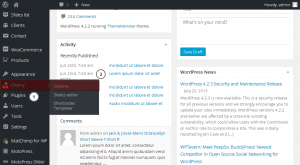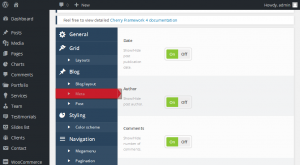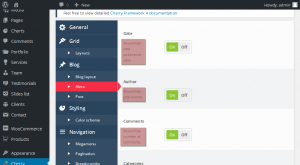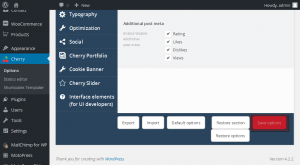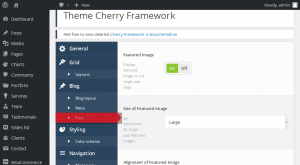- Веб-Шаблоны
- Шаблон интернет-магазина
- Шаблоны для CMS
- Facebook шаблоны
- Конструктор сайтов
CherryFramework 4. Как работать с метаданными Блога и настройками записей
Август 11, 2015
Добрый день! Из этого туториала Вы узнаете, как работать с метаданными Блога и настройками записей в шаблонах с Cherry Framework 4.
CherryFramework 4. Как работать с метаданными Блога и настройками записей
Блог — это мощный элемент для того чтобы поделиться важной информацией с гостями вашего сайта. Не удивительно, что Вы захотите, чтобы он выглядел наилучшим образом.
К счастью, в Cherry Framework 4 Вы можете изменить Метаданные блога (Blog Meta) и Отображение записей (Posts appearance) в соответствии с вашими предпочтениями.
Давайте узнаем, как работать с этими настройками.
-
Войдите в вашу админ панель WordPress, перейдите на вкладку Cherry -> Настройки (Cherry -> Options):
-
В открывшемся окне, нажмите на кнопку Метаданные (Meta) во вкладке Блог (Blog), для того чтобы открыть интерфейс редактирования метаданных блога:
Вы увидите такие настройки, как Дата (Date), Автор (Author), Комментарии (Comments), и т. д.
Как Вы можете видеть, под названием каждой настройки есть краткое описание. При помощи этого описания Вы можете понять, за что отвечает каждая из настроек:
Внесите изменения в каждую настройку, для того чтобы метаданные соответствовали вашим потребностям.
Закончив редактирование, нажмите на кнопку «Сохраните настройки» (Save options) в правом нижнем углу экрана, для того чтобы применить изменения:
Теперь, давайте изменим отображение записей блога на вашей странице Блог (Blog).
Нажмите на вкладку Запись (Post) под вкладкой Метаданные (Meta), для того чтобы открыть интерфейс с широким диапазоном настроек:
В этой вкладке Вы можете включить/отключить Миниатюру записи (turn on/off Featured Image), задать Размер миниатюры записи (Featured Image Size), Выравнивание (Alignment), включить/отключить биографию автора (enable/disable Author bio), и т. д.
Напомним снова, что Вы можете ознакомиться с описанием под названием каждой настройки, для того чтобы узнать, что настройка позволяет изменить.
Настройте отображение записей блога (Blog posts) таким образом, как Вы хотите чтобы они отображалась на странице блога.
Не забудьте назвать на кнопку «Сохранить настройки» (Save options) внизу справа.
Вернитесь на ваш сайт и обновите страницу, для того чтобы проверить, как теперь выглядят Метаданные блога (Blog meta) и записи (posts) – мы уверены, Вам понравится!
Это конец данного туториала. Теперь Вы знаете, как работать с метаданными Блога и настройками записей в вашем шаблоне с Cherry Framework 4.
Вы можете также ознакомиться с детальным видео-туториалом ниже:
CherryFramework 4. Как работать с метаданными Блога и настройками записей